相信还有许多用户在使用windows7系统,那么大家知道windows7自动登录设置方法吗?应该有些用户会觉得一直要开机很麻烦。设置自动登录我们就可以不用手动登录了,让我们操作起来更顺手。下面我们就一起来看看win7如何设置自动登录。
win7自动登录步骤:
1、打开电脑,输入密码登陆.登陆后,同时按下键盘上的"windows"键和"R"健.就会出现以下窗口.在打开栏输入"netplwiz",点击确定运行该命令。
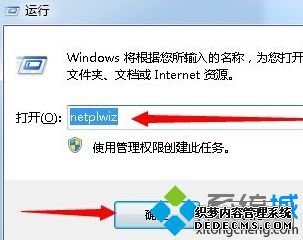
2、在这里,关闭勾选的"要使用本机,用户必须输入用户名和密码"这条选项。
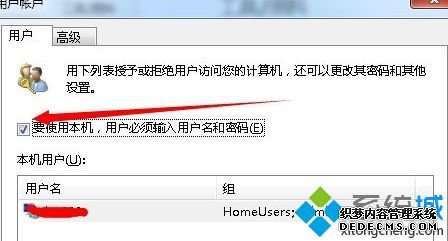
3、然后,点击应用,会跳出另一个窗口。
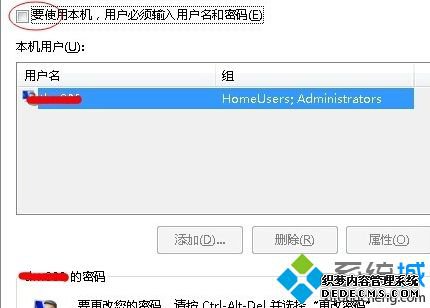
4、在这个窗口下,是设置登录账户的名称和密码。输入完毕点击“确定”,窗口会关闭。

5、点击“确定”保存设置。下一次的登录你的电脑就不会再需要你输入密码了。设置完成后.如果你需要密码登陆,只需在这里,打开勾选的"要使用本机,用户必须输入用户名和密码"这条选项。就可以了。
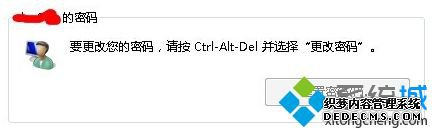
以上就是windows7自动登录设置方法,有需要设置的用户可以根据以上步骤来操作,希望可以帮到大家。
------相关信息------



